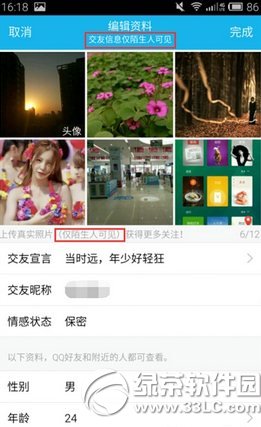萬盛學電腦網 >> 圖文處理 >> Photoshop教程 >> ps文字教程 >> 利用筆刷制作夢幻的星雲粒子字
利用筆刷制作夢幻的星雲粒子字
作者制作星空字的時候非常注重細節,制作之前先對文字進行動感模糊處理,做出初步的虛幻選區;然後分步用不同的例子筆刷加上顆粒,大的顆粒可以適當高斯模糊處理;最後加上星空背景,再整體潤色即可。
最終效果

1、選擇字體、輸入文字,創建一個3000*2000的畫布,填充黑色#181717,加粗,這裡使用的是Thander字體。

2、輸入文字後,復制圖層,按CTRL+單擊,選擇圖層,使用柵格化。濾鏡—模糊—徑向模糊,數值設置為5-10,不透明度調整為75%。
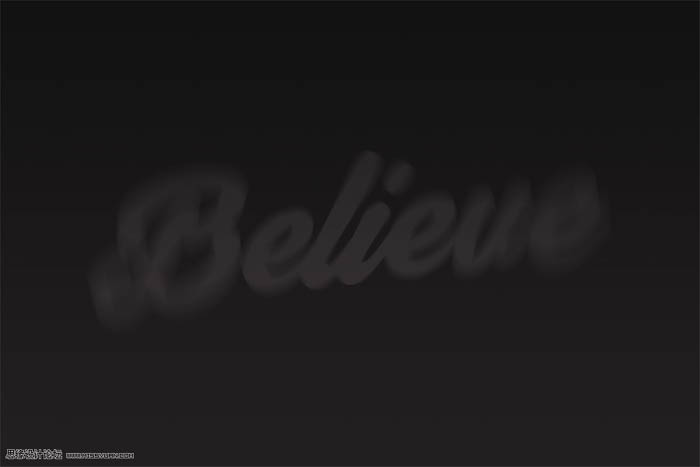
3、關閉原圖層可見性。按CTRL+單擊圖層,做一個文字選區。
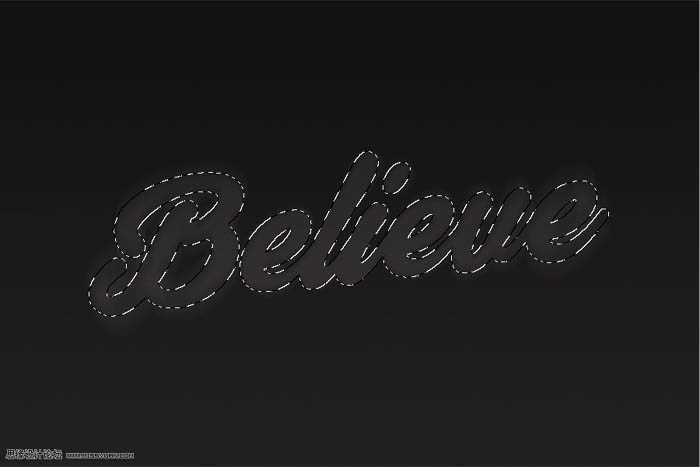
4、給文本選區添加筆刷(點這裡下載教程中的筆刷)。在徑向模糊圖層之上新建一個圖層,使用粉塵筆刷,直徑約500,在選區內使用筆刷。

5、不取消選區,選擇---修改—擴展,數值為20像素,選擇—修改—羽化,數值為5像素。創建一個新的圖層,使用另一個粉塵筆刷,按比例縮小直徑為300-500像素,圍繞羽化選區的使用,不要像第一次刷那麼多。

6、現在進一步使用 選擇---修改—擴展,數值為20像素,新建一個圖層,使用另外一個筆刷,在選區內部少量使用筆刷,根據個人興趣及圖片效果,適當降低圖層的不透明度,這裡是50%。

7、添加背景及一些前景碎片,取消文字選區,新建一個圖層,使用粉塵筆刷在文字周圍添加一些粉塵。

8、新建一個圖層,使用一個新的筆刷,這次不是按比例縮小,在前景中筆刷的粉塵比較大,濾鏡—模糊—高斯模糊,數值范圍2-5像素。

9、添加背景圖層。添加自己喜歡的星雲圖層,放在所有圖層下面。


10、最終微調圖層。從圖層最底部添加一個漸變映射,顏色從#0a2a59到#ffd200。
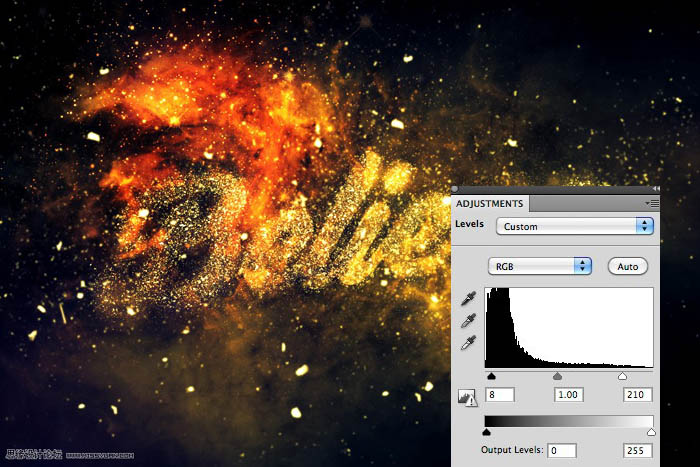
11、給圖層添加色階調整,數值如下圖所示。
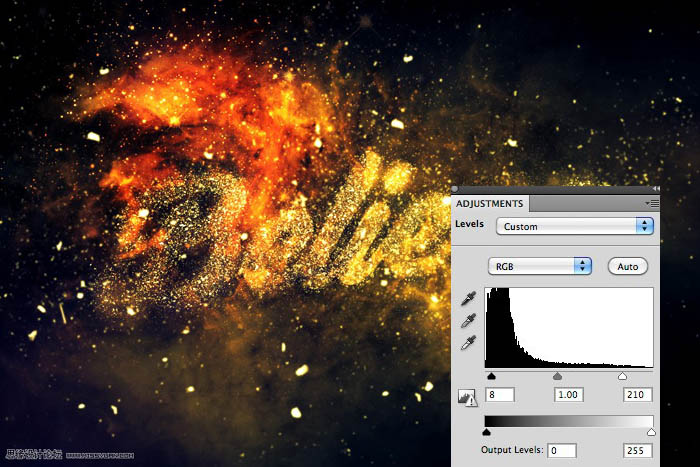
12、添加照片濾鏡,選擇冷卻濾鏡82,濃度25%。

最終效果: